গুগলে ঠিক ঠিক তথ্য খোঁজার ১০ কৌশল
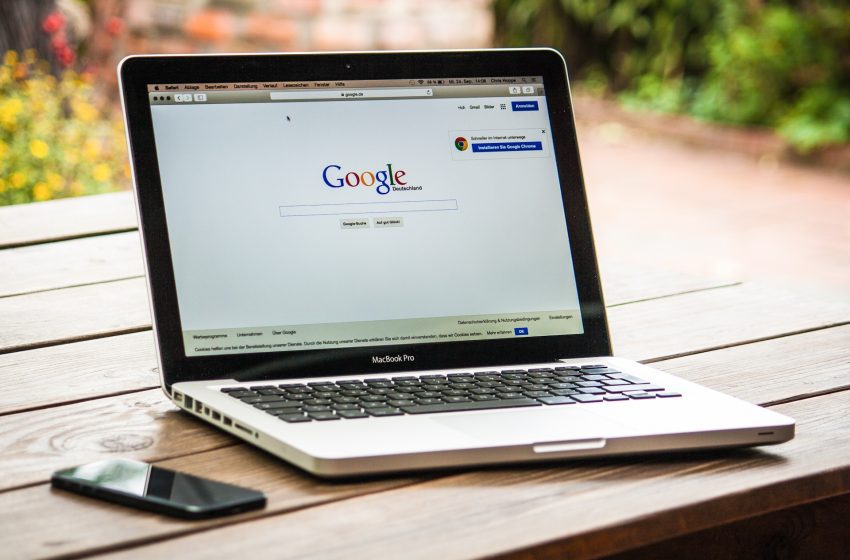
অনলাইনে তথ্য খুঁজতে গুগল ব্যবহার করেন অধিকাংশ মানুষ। ছবি: পেক্সেলস
অনেকেই দেখবেন ‘ওয়েবে সার্চ করুন’-এর বদলে বলেন ‘গুগল করুন’। কারণটা পরিষ্কার। ওয়েবে তথ্য খোঁজার সমার্থকে পরিণত হয়েছে গুগল। অনলাইনে কমবেশি ৯০ শতাংশ তথ্য গুগলেই খোঁজা হয়। তবে ওয়েবসাইটের সংখ্যাও তো কম নয়। ব্যবহারকারী চাইলে সেগুলো থেকে সুনির্দিষ্ট তথ্য বের করে আনতে পারেন কিছু কৌশল প্রয়োগের মাধ্যমে। তেমন ১০টি কৌশলের কথা থাকছে এখানে।
১. যেভাবে লিখবেন, সেভাবেই দেখাবে তথ্য
গুগলে তথ্য খোঁজার ধরনটাই এমন যে আপনি কিছু লিখে খুঁজলে সেই শব্দ বা শব্দসমষ্টি তো দেখাবেই, তার সঙ্গে সম্পর্ক আছে এমন যেকোনো তথ্য দেখাবে। কিন্তু আপনি যদি ঠিক সেই শব্দগুলোই চান, যেভাবে লিখবেন সেভাবেই চান, তবে সার্চ টার্ম বা তথ্য খোঁজার শব্দগুলোর দুপাশে জোড় উদ্ধৃতি চিহ্ন দিতে হবে। যেমন আপনি যদি চান গুগল সার্চ রেজাল্টে ঠিক সেই ওয়েবসাইটগুলো দেখাবে, যেগুলোতে লেখা আছে ‘আমি বই পড়ি’, তবে খুঁজতে হবে এভাবে, ‘আমি বই পড়ি’।
২. নির্দিষ্ট ওয়েবসাইট থেকে তথ্য পেতে
মনে করুন, যে তথ্য খুঁজছেন সেটি কোন ওয়েবসাইটে আছে, তা আপনি জানেন। কিন্তু এখন খুঁজে পাচ্ছেন না। এমন হলে সার্চ টার্মের সঙ্গে সে ওয়েব ঠিকানা লিখে দিতে হবে। যেমন প্রথম আলো ওয়েবসাইটে কম্পিউটার নিয়ে কী কী পরামর্শ আছে তা দেখতে চাইলে সার্চ টার্ম লিখবেন ‘কম্পিউটার পরামর্শ site: prothomalo.com’।
৩. একই ধরনের আরও ওয়েবসাইট
আবার ব্যাপারটা যদি এমন হয় যে আপনি একটা ওয়েবসাইটের ঠিকানা জানেন যেখানে দরকারি অনেক তথ্য আছে। এমন তথ্য অন্য কোন ওয়েবসাইট থেকে পাওয়া যেতে পারে, তা জানতে চান। তাহলে সে ওয়েব ঠিকানার আগে ‘related:’ জুড়ে দিতে হবে। যেমন খান একাডেমির মতো শিক্ষণীয় আরও কনটেন্ট চান। তাহলে গুগলে সার্চ টার্ম হিসেবে লিখবেন ‘related: khanacademy.org’।
৪. নির্দিষ্ট ফরম্যাটের ফাইল
গুগলে কিন্তু শুধু ওয়েবপেজ না, চাইলে নির্দিষ্ট ফরম্যাটের ফাইলও খোঁজা যায়। তবে সে ফাইল অবশ্যই কোনো ওয়েবসাইটে যুক্ত থাকতে হবে। আপনি হয়তো কোনো প্রতিষ্ঠানের নির্দিষ্ট কোনো আর্থিক বছরের আর্থিক প্রতিবেদন চান পিডিএফ ফাইল হিসেবে। তাহলে সে প্রতিষ্ঠানের নাম যুক্ত করে এভাবে খুঁজতে পারেন ‘…Annual Report 2017 filetype: pdf’।
৫. পুরো বাক্য মনে না থাকলে
মনে করুন আপনি একটা প্রবাদ, খুব প্রচলিত কোনো উক্তি বা চলচ্চিত্রের নামের পুরোটা মনে করতে পারছেন না। তবে আগে বা পরে কিছু শব্দ মনে আছে। তাহলে যে শব্দগুলো মনে আসছে না, সে জায়গায় তারকা চিহ্ন (*) যোগ করে খুঁজতে পারেন। ফলাফলে পুরো বাক্য দেখাবে। যেমন ‘all roads lead to Rome’-এর roads আর Rome শব্দ দুটি আপনার মনে নেই। তাহলে গুগলে লিখবেন ‘all * leads to *’।
৬. কোনো তথ্য নিয়ে সংশয় থাকলে
আপনি হয়তো ক্রিকেট বিশ্বকাপ নিয়ে কিছু একটা জানতে চান। তবে সেটা ২০১৫ নাকি ২০১১ বিশ্বকাপ, তা জানেন না। গুগলে খোঁজার সময় সার্চ টার্ম হিসেবে সাল দুটির মধ্যে ইংরেজি বড় হাতের অক্ষরে OR লিখে দিন। ছোট হাতের অক্ষরে লিখলে ‘or’ সার্চ টার্মের অংশ হয়ে যাবে। যেমন ‘cricket world cup 2011 OR 2015’।
৭. একই নামে একাধিক ধরনের তথ্য থাকলে
গুগলে তথ্য খোঁজার সুবিধা হলো এর অ্যালগোরিদম এতই উন্নত যে আপনার দরকারি তথ্যটি উপস্থাপন করে। তবে কোনো কোনো সময় অতিরিক্ত তথ্য দেখাতে পারে। যেমন আপনি স্টিভ জবস সম্পর্কে জানতে চান। মার্কিন প্রযুক্তি পণ্য নির্মাতা প্রতিষ্ঠান অ্যাপল ইনকরপোরেটেডের প্রয়াত সহপ্রতিষ্ঠাতা তিনি। আবার তাঁর সম্পর্কে একই নামে বই আছে, চলচ্চিত্র আছে। একই নামে আবার একটি প্রতিষ্ঠানও হয়েছে। আপনি চান আপনার সার্চ রেজাল্টে বই সম্পর্কে তথ্য থাকবে না, কিন্তু ব্যক্তি স্টিভ জবস ও চলচ্চিত্র সম্পর্কে তথ্য থাকবে। তাহলে book-এর আগে একটা বিয়োগ চিহ্ন এবং movie-এর আগে একটা যোগ চিহ্ন বসিয়ে দিন। এভাবে লিখুন ‘Steve Jobs -book +movie’।
৮. নির্দিষ্ট সময়ের তথ্য খোঁজার কৌশল
গুগলে তথ্য খোঁজার একটা সমস্যা হলো সার্চ ইঞ্জিন অপটিমাইজেশনের মাধ্যমে কোনো কোনো ওয়েবসাইট সার্চ রেজাল্টে আগে দেখাতে পারে। সেই ওয়েবসাইট সৃষ্টির শুরুতে তৈরি করা হয়েছে, নাকি সাম্প্রতিক, তা তখন গুরুত্ব পায় না। সাম্প্রতিক তথ্য পাওয়ার একটা সুযোগ আছে গুগলে। যখন কিছু সার্চ করা হয়, তখন অন্যান্য অপশনের সঙ্গে Tools নামে একটি বোতাম থাকে সার্চ রেজাল্ট পেজে। টুলসে ক্লিক করলে Any time অর্থাৎ যেকোনো সময়ের তথ্যের অপশন বদলে গত এক ঘণ্টা, এক দিন, এক সপ্তাহ, এক মাস কিংবা এক বছর করে দিন। আবার চাইলে নির্দিষ্ট দুটি তারিখের মধ্যে যত তথ্য আছে, সেগুলো দেখতে Custom range-এ ক্লিক করে From ও To ঘরে তারিখ বসিয়ে দিন। তাহলেই ওই সময়ের মধ্যে লেখা ওয়েব পেজগুলো দেখাবে।
৯. সরাসরি ওয়েবসাইটে যেতে
গুগলে হোমপেজে গুগল সার্চ বোতামের পাশাপাশি I’m Feeling Lucky নামে একটি বোতাম আছে। কোনো কিছু লিখে বোতামটি চাপলে সার্চ রেজাল্টে থাকা প্রথম ওয়েবসাইটে সরাসরি নিয়ে যাবে গুগল। আপনি যদি নিশ্চিত থাকেন যে যা লিখে সার্চ করছেন তাতে প্রথম ওয়েবসাইটটিই আপনার দরকার, তাহলে বোতামটি চাপতে পারেন। যেমন গুগলে ‘prothom alo’ লিখে I’m Feeling Lucky বোতামে চাপলে সরাসরি প্রথম আলোর ওয়েবসাইট দেখতে পাবেন।
১০. ছবি সম্পর্কে তথ্য পেতে
তথ্য খোঁজার পাশাপাশি গুগলে ছবি, ভিডিও, খবর, মানচিত্র, বই খোঁজা যায়। এদের মধ্যে বিশেষ করে গুগল ইমেজ সার্চ খুব কাজের। আপনি চাইলে গুগলে ছবি আপলোড করে কিংবা ছবির লিংক দিয়ে একই ধরনের আরও ছবি খুঁজতে পারেন। এ জন্য কম্পিউটার থেকে গুগল ইমেজে (images.google.com) গিয়ে সার্চ বারের ডান দিকের ক্যামেরা শাটার আইকনে ক্লিক করুন। এবার হয় ছবির লিংক পেস্ট করুন অথবা ‘আপলোড অ্যান ইমেজ’ বোতামে ক্লিক করে কম্পিউটার থেকে ছবি আপলোড করুন।
সূত্র: গুগল সার্চ হেল্প


